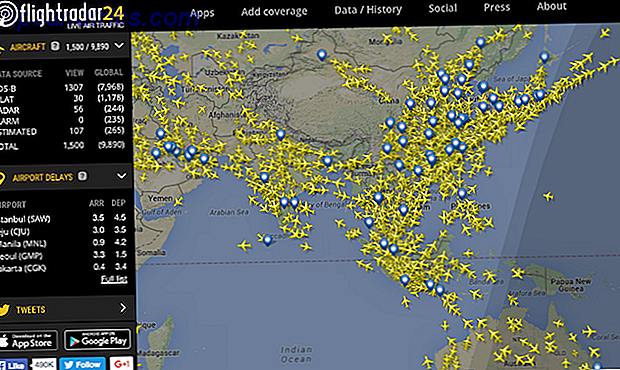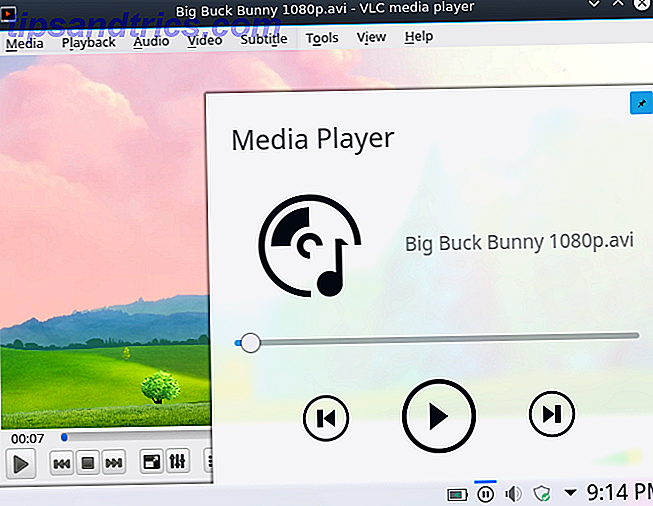
Una cosa sorprendente sobre los escritorios Linux Es su elección: los 10 mejores entornos de escritorio Linux Es su elección: los 10 mejores entornos de escritorio Linux Desde Gnome a KDE, desde MATE a Unity, hay muchas opciones disponibles. ¿Dónde deberías empezar? ¿Abrumado? Empieza aqui. Leer más es la cantidad de integración que obtienes. ¡Sin duda no podrá personalizar todas sus aplicaciones para que tengan un aspecto similar en Windows! Además de las cosas más grandes, este tipo de integración tiene otras ventajas menos notorias también.
Específicamente, puede controlar su música desde la comodidad de su escritorio, sin siquiera tocar su reproductor multimedia; incluso puede ocultarlo si lo desea. También podrá usar sus teclas multimedia (Reproducir, Pausa, etc.) para hacer esto.
Hablando con reproductores multimedia con MPRIS
Muchas aplicaciones de Linux tienen la capacidad de comunicarse entre ellas. Esto generalmente se hace usando una pieza especial de software llamada D-Bus, que actúa como mediador para muchos programas. Es D-Bus que permite que los escritorios de Linux se integren con reproductores multimedia en forma de MPRIS.
La especificación de interfaz remota de Media Player ( MPRIS ) es un subconjunto de las características de D-Bus que se utiliza para controlar reproductores de medios. Como tal, si quieres tu música 4 Reproductores de música Linux que merecen tu atención ahora 4 Reproductores de música Linux que merecen tu atención ahora ¿Qué reproductor de música Linux es el mejor? Comparamos cuatro excelentes reproductores de música que quizás no conozcas. Lea más o reproductor de video para integrarlo con su escritorio, necesitará uno que lo admita. La mayoría de ellos ya lo hará, pero algunos pueden necesitar ajustes adicionales para habilitarlos.
Como regla general, son los reproductores de video 5 Increíbles reproductores de video Linux para ver películas y espectáculos 5 Increíbles reproductores de video Linux para ver películas y espectáculos. Hay docenas de reproductores de video Linux para elegir, entonces, ¿cuál debería usar? Cual de estos es correcto para ti? La variedad es genial, pero ¿quién tiene tiempo para analizarla? Lea más que necesita ajuste (VLC es una excepción a esto). Un ejemplo de esto son los videos de GNOME. Tendrá que habilitar la compatibilidad con MPRIS marcando la opción Editar> Preferencias> Complementos> Interfaz D-Bus de MPRIS .
En realidad, controlar estos reproductores multimedia utilizando MPRIS desde el escritorio requiere una aplicación por separado. Este proceso difiere entre entornos de escritorio, pero en general, siempre forman parte del escritorio.
Integración con Plasma, Unidad y Canela
Para muchos entornos de escritorio, la integración surge de la caja. Siempre que tengas un reproductor multimedia compatible con MPRIS, no tendrás que hacer mucho más. Las tres computadoras de escritorio anteriores tienen excelentes controladores y no requieren configuración.
Plasma
El controlador MPRIS en el escritorio de Plasma El estado actual del nuevo entorno de escritorio Linux, Plasma 5 El estado actual del nuevo entorno de escritorio Linux, plasma 5 Después de años de pulir la serie 4.x, KDE lidera una vez más la carrera de innovación entre Entornos de escritorio Linux con su último producto: Plasma 5. Read More está oculto en la bandeja del sistema. Cada vez que inicie un reproductor multimedia, aparecerá. Desde allí, puede detener, iniciar y cambiar su reproducción cuando hace clic en el controlador. Además de esto, puedes mantener el menú permanentemente arriba haciendo clic en el ícono de la esquina, útil como jugador en miniatura.
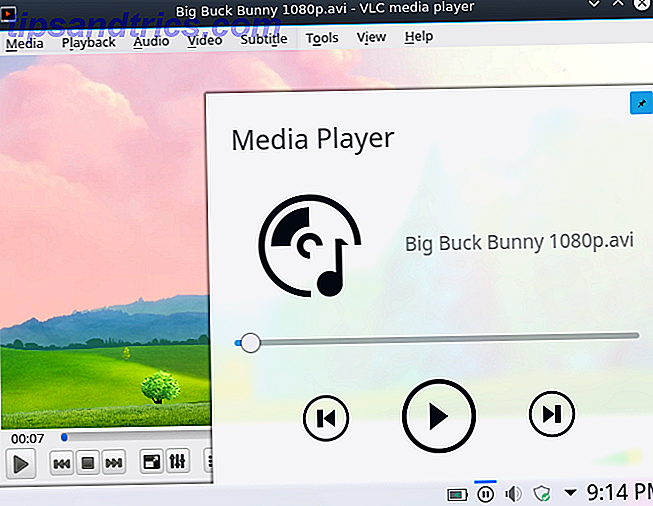
Si desea desactivar esta función, puede hacerlo en Configuración de la bandeja del sistema> Reproductor multimedia . Tenga en cuenta que sin esto, sus claves de medios no funcionarán.

Unidad
La integración de MPRIS es un poco más avanzada en Unity Unity: un escritorio liviano y moderno para Ubuntu [Linux] Unity: un escritorio ligero y moderno para Ubuntu [Linux] Lea más, integrado en el applet de sonido. Una vez que haya lanzado un reproductor de audio o video, se mostrará como una entrada en su menú de volumen. Esto proporciona una forma alternativa de iniciarlos.

Si el menú de sonido controla un reproductor de video como VLC, tendrá menos opciones para controlarlo: reproducir, pausar, retroceder y avanzar. Los reproductores de audio, por otro lado, son un poco más maleables, como se ve a continuación.

Este diseño tiene sentido. Los reproductores de video son una experiencia visual, por lo que controlarlos desde el escritorio sin mirar el contenido arruina su propósito. MPRIS tiene el beneficio adicional de hacer que las claves de medios, como las de Macbook, funcionen en todos los reproductores. Puede usarlos como una alternativa conveniente.
Canela
Al igual que Unity, el escritorio de canela da más sabor a tus temas de canela: ¡es fácil! Dale sabor a tus temas de canela: ¡es fácil! ¿Alguna vez quiso personalizar su escritorio Linux, pero simplemente no pudo encontrar ese tema perfecto? Si Cinnamon es su entorno de escritorio actual, es fácil aprender a crear su propio tema. Read More tiene su soporte MPRIS integrado directamente en su applet de sonido. Del mismo modo, también tiene la posibilidad de abrir el reproductor multimedia de su elección desde el menú de volumen del escritorio.

Sin embargo, hay algunas diferencias (principalmente cosméticas). Si te gusta el álbum más grande 7 Sitios web para buscar el álbum perfecto Portada Art 7 Sitios web para buscar el álbum perfecto Portada Leer más, es posible que te guste la forma en que Cinnamon presenta tu música en comparación con Unity. El menú de applet también le proporciona una forma de apagar su reproductor de medios: esta es más una característica para los reproductores de música dedicados. En general, los reproductores de música se minimizan cuando están cerrados, por lo que esto le proporciona una forma segura de matarlos.

Integración avanzada en GNOME
Actualmente, el escritorio de GNOME Explicado GNOME: Una mirada a uno de los escritorios más populares de Linux Explicación de GNOME: un vistazo a uno de los escritorios más populares de Linux Le interesa Linux, y se ha encontrado con "GNOME", un acrónimo de GNU Entorno del modelo de objetos de red. GNOME es una de las interfaces de código abierto más populares, pero ¿qué significa eso? Leer más tiene solo integración MPRIS básica: control de clave multimedia. Para obtener algo más avanzado que esto, necesitarás descargar una extensión de shell de GNOME llamada Indicador de reproductor multimedia . Puede instalarlo siguiendo este enlace.
¡Asegúrate de abrirlo con Firefox o el navegador web predeterminado de GNOME! Esto le permitirá instalar la extensión a través de la página web (en forma de un botón grande de ENCENDIDO / APAGADO). Si está utilizando Firefox, ¡ recuerde habilitar el complemento de integración de Gnome Shell !

Después de que haya instalado esta extensión, aparecerá en el menú de su sistema una vez que haya abierto un reproductor multimedia compatible con MPRIS. Al igual que el widget de escritorio Plasma, puede controlar la reproducción desde él.

Con la herramienta de ajuste de GNOME Configure su escritorio de Gnome 3 con la herramienta de ajuste de Gnome Configure su escritorio de Gnome 3 con la herramienta de ajuste de Gnome No hay exactamente un millón de opciones de personalización diferentes para casi cualquier cosa, ya que GNOME 3 / Shell es relativamente nuevo. Si eres una de esas personas que no soportan GNOME 3 mientras no puedas ... Leer más instalado, también puedes personalizar el comportamiento de la extensión. Por ejemplo, hay una opción para ajustar los niveles de volumen del reproductor multimedia. Incluso puede hacer que la extensión sea persistente, por lo que permanecerá en el menú del sistema incluso sin un reproductor compatible con MPRIS abierto.

Usando MPRIS con XFCE
Siendo un escritorio liviano El mejor entorno de escritorio Lean Linux: LXDE Vs Xfce Vs MATE El mejor entorno de escritorio Lean Linux: LXDE Vs Xfce Vs MATE En una nueva instalación de Linux, no hay mucho que pueda hacer para acelerar las cosas, aparte de mirar a su elección del entorno de escritorio. Aquí vemos tres opciones: LXDE, Xfce y MATE. Lea más, necesita instalar un controlador de reproductor de medios para XFCE para que funcione. Esto viene en la forma de un complemento de panel XFCE llamado xfce4-soundmenu-plugin . Para obtenerlo, deberá agregar un repositorio de PPA del equipo de Xubuntu, que contiene el programa. Ingrese estos comandos para hacerlo:
sudo add-apt-repository ppa:xubuntu-dev/extras sudo apt-get update sudo apt-get install xfce4-soundmenu-plugin En el futuro, es posible que ni siquiera necesites hacer esto. Los programas en ellos pueden integrarse en el repositorio de Ubuntu.
Agregar el complemento
Incluso después de instalar el complemento, aún debe agregarlo a uno de los paneles de XFCE. Para hacer esto, abra la ventana de Preferencias del Panel, ingresando esta línea en su terminal:
xfce4-panel -p 
Una vez hecho esto, vaya a la pestaña Elementos y haga clic en el signo Más . Serás recibido con una lista de complementos que puedes agregar a tu panel. Si te desplazas hacia abajo cerca de la parte inferior, encontrarás una entrada llamada Complemento del menú Sonido . Una vez que lo seleccione, presione el botón Agregar, y aparecerá en uno de sus paneles.

Configurando el Plugin
Para que el controlador funcione, primero debe modificarlo un poco. Haga clic derecho en el complemento y seleccione el diálogo Propiedades . Esto abrirá una ventana de configuración.

Debe contarle a XFCE de XFCE: su escritorio Linux ligero, veloz y completamente equipado XFCE: su escritorio Linux ligero, veloz y completo En lo que respecta a Linux, la personalización es la clave. No solo eso, sino que las opciones de personalización son tan geniales que pueden hacer girar la cabeza. Anteriormente mencioné las diferencias entre los principales entornos de escritorio ... Leer más menú de sonido lo que quiere que controle. ¡Si no haces esto, no funcionará! En primer lugar, abra su reproductor multimedia de su elección. Después de esto, haga clic en el botón Actualizar en el cuadro de texto del Reproductor . Esto busca automáticamente los reproductores de medios abiertos.

Una cosa que podría gustarte de esta configuración es que puedes mover el controlador, a diferencia de otros entornos de escritorio. También puede personalizar mucho el complemento para que lo haga. Por ejemplo, coloqué el complemento en un panel lateral nuevo (ensanchado) y lo dejé mostrar la carátula del álbum.
Otra cosa útil que encontré fue que el ícono del altavoz no era para mostrar: podía controlar el volumen moviéndolo hacia arriba y hacia abajo sobre él.
Otros escritorios?
Si está utilizando una configuración de escritorio extremadamente liviana, como Openbox Need A Fresh Desktop Environment para Linux? Pruebe Openbox o xmonad. ¿Necesita un nuevo entorno de escritorio para Linux? Pruebe Openbox o xmonad Lea más, su integración estará limitada a las teclas de su reproductor multimedia (como GNOME sin el complemento adicional). Esto también puede actuar como una alternativa para las personas que no desean funciones avanzadas de integración. Desafortunadamente, esta no es una opción para computadoras de escritorio que integran estrechamente sus controladores, como Unity y Cinnamon.
Para lograr esto, necesitarás una herramienta de línea de comando llamada Playerctl . Para usuarios de Ubuntu / Mint, puede descargar el archivo / programa DEB desde aquí. La instalación debe ser fácil, ya que al hacer doble clic en la descarga.

Esta herramienta intentará controlar automáticamente cualquier reproductor multimedia que admita MPRIS usando comandos de terminal. Todos los comandos van precedidos de la palabra playerctl, seguida de un comando, como sigue:
playerctl pause|play|play-pause|next|previous Si desea usar el programa para más, ingrese playerctl -help para ver qué más puede hacer.

Sin embargo, esta no es una forma ideal de controlar un reproductor multimedia. En su lugar, crea atajos de teclado que ejecutan estas acciones, como se ve a continuación.

Para escritorios muy livianos, puede que tenga que ingresar manualmente en qué accesos directos Ahorre tiempo con 20 Métodos abreviados de teclado de Linux GNOME, KDE y Unity Ahorre tiempo con 20 Métodos abreviados de teclado de Linux GNOME, KDE y Unity Conozca los atajos de teclado de Windows, pero solo migrado, te preguntas "¿qué pasa con Linux?" Bueno, prueba estos 20 increíbles atajos para tres de los entornos de escritorio Linux más populares: GNOME, KDE y Unity. Lea más que le gustaría usar. Para tales sistemas, aquí algunos símbolos de teclado que puede necesitar:
- XF86AudioPlay
- XF86AudioPause
- XF86AudioNext
- XF86AudioPrev
Estos símbolos coinciden con los comandos que tiene playerctl . La mayoría de los equipos de escritorio le permitirán presionar las teclas multimedia para asignarlas a un comando, de forma rápida y sencilla.
¡Disfruta el control perfecto!
Si bien puede no ser una de las partes más llamativas del escritorio, la integración con un reproductor multimedia hace que la experiencia sea mucho mejor. Sí, puede que no sea necesario, pero junto con muchas otras cosas, muestra cuán asombroso puede ser Linux.
¿Qué características te encantan de tu escritorio Linux?
Crédito de la imagen: natrot a través de Shutterstock.com

![Servicio de carga de videos Twitvid cambia casi todo [Noticias]](https://www.tipsandtrics.com/img/internet/975/video-uploading-service-twitvid-changes-nearly-everything.jpg)